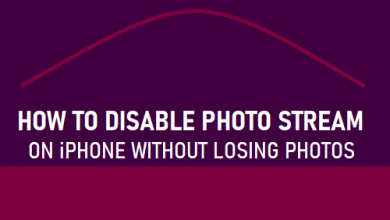Скачать видео с Niconico для просмотра в автономном режиме
[ad_1]
📱⭐
Niconico (ニコニコ), также известный как Nikoniko, является самым посещаемым японским веб-сервисом для обмена видео. В отличие от других сайтов, комментарии, сделанные кем-либо, накладываются непосредственно на видео и синхронизируются с определенным временем воспроизведения, что доставляет бесконечное удовольствие пользователям. Если вы смотрели на нем привлекательное видео, но опасаетесь, что оно может быть удалено или удалено в последнее время, вы можете загрузить видео с Niconico, чтобы вы могли смотреть их без подключения к Интернету. Теперь все, что вам нужно сделать, это следовать этим инструкциям, чтобы легко и быстро сохранять и загружать видео.
- Часть 1. Joyoshare Screen Recorder (без дефектов)
- Часть 2. Дополнительные способы загрузки видео Niconico
Часть 1. Загрузите видео Niconico с помощью Joyoshare Screen Recorder
Joyoshare Screen Recorder — это мощный инструмент для записи экрана и редактирования видео, который позволяет записывать и редактировать учебные пособия, онлайн-курсы, игровые видеоролики, фильмы, презентации и многое другое профессионально и идеально в одном месте. Благодаря поддержке видео HD и 4K вы сможете легко и быстро просматривать записи Hulu, Hotstar, Disney Plus, HBO, Udemy и т. д. в чрезвычайно высоком визуальном качестве без задержки.
Joyoshare Screen Recorder также оснащен расширенными дополнительными функциями для повышения качества записи. Например, если вы хотите загрузить видео, которое длится несколько часов, вы можете запланировать задачи записи, заранее установив время начала и окончания вручную. После записи вы также можете переименовывать, изменять порядок и обрезать свои видео, а также редактировать теги ID3 ваших аудио.
- Захват определенного окна или всего экрана
- Скачать онлайн-видео со звуком или без него
- Удобный и легкий рекордер с экраном HD и 4K
- Записывайте видео любой продолжительности в высоком качестве без задержек
- Поддержка широкого спектра форматов, совместимых со всеми устройствами
Попробуйте бесплатно Попробуйте бесплатно
-
Шаг 1 Откройте программу записи экрана Joyoshare на ПК/Mac.
После установки и запуска Joyoshare Screen Recorder на вашем компьютере нажмите значок камеры в главном интерфейсе, чтобы выбрать «Режим записи видео и аудио». Таким образом, вы сможете загружать свои видео Niconico со звуком или без звука из компьютерной системы и вашего микрофона.
Примечание: при необходимости вы также можете щелкнуть значок динамика, чтобы выбрать режим «Запись звука». Этот режим специально предназначен для захвата звука.
-
Шаг 2 Настройте дополнительные параметры
Как только вы выберете режим захвата, вы можете нажать на маленький значок шестеренки в правом нижнем углу, чтобы развернуть окно настроек. В это время вы можете легко выбрать выходной формат, добавить водяной знак изображения, выделить курсор и многое другое.
Примечание: Рядом со значком формата изображения есть еще один значок шестеренки. Отметьте его, и вам будет разрешено настроить видео и аудио кодек, настроить 60 кадров в секунду, изменить битрейт и качество и т. д.
-
Шаг 3 Захватить область записи
Теперь вернитесь к основному интерфейсу. Вы можете нажать значок «+», чтобы выбрать размер области записи. Это может быть крошечная часть экрана, что-то большее или даже весь экран. Не забудьте включить «Системный звук» и/или «Микрофон» и отрегулировать громкость в соответствии с вашими требованиями.
-
Шаг 4 Начните сохранять видео Niconico
После того, как вы нажмете кнопку «Запись», после 3-секундного обратного отсчета появится динамическая красная пунктирная рамка, указывающая на то, что программное обеспечение записывает экран вашего компьютера. Как только вы почувствуете, что записали достаточно, вы можете нажать кнопку «Стоп» на панели инструментов за пределами рамки, чтобы закончить запись. Появится окно «История», чтобы вы могли начать управлять загруженными видео Niconico.
Часть 2. Загрузка видео с Niconico — 4 лучших метода
В отличие от Joyoshare Screen Recorder, большинство загрузчиков видео Niconico, представленных в этой части, могут поддерживать URL. Вы можете вставить адрес ссылки вашего любимого видео Niconico и ввести его непосредственно в поле поиска, и программа, которую вы используете, поможет вам загрузить то, что вы хотите.
-
Студия Капвинг
Kapwing Studio работает как бесплатный онлайн-редактор для GIF, видео и изображений. В качестве универсальной платформы для совместной работы он также служит триммером и средством изменения размера. Вы можете использовать его для выполнения ряда действий, включая добавление аудио к видео, создание изображений, добавление титров и субтитров, создание мемов, обрезку и изменение размера видео и т. д. Это универсальное рабочее место не подведет вас при загрузке видео. с Niconico или других сайтов для обмена видео.
Шаг 1: Щелкните правой кнопкой мыши, чтобы скопировать ссылку на ваше видео Niconico;
Шаг 2: Откройте Kapwing и нажмите «Начать редактирование», чтобы войти в Kapwing Studio;
Шаг 3: Вставьте ссылку, которую вы только что скопировали, в поле URL, и Kapwing получит содержимое ваших видео;
Шаг 4: Внесите необходимые изменения, а затем нажмите кнопку «Экспорт» в правом верхнем углу, чтобы Kapwing обработал ваше видео. Когда все будет готово, вы можете нажать кнопку «Загрузить» в правой части экрана, чтобы сохранить видео на свой компьютер.
-
Keepvid
Keepvid — одно из лучших мест для загрузки видео с Niconico. Используя этот быстрый и надежный онлайн-загрузчик видео, все, что вам нужно сделать, это вставить ссылку на видео и нажать кнопку «Перейти», чтобы начать. Вы сможете сохранять онлайн-видео из Facebook, YouTube, Twitter, Instagram и т. д. Кроме того, эта программа найдет для вас ссылки для скачивания для всех возможных битрейтов и форматов.
Шаг 1: Скопируйте ссылку на ваше видео Niconico из адресной строки браузера и вставьте ее в белое поле на веб-странице;
Шаг 2: Нажмите «Перейти», после чего вы сможете выбрать формат вывода, который вам нравится, для загрузки нужного видео.
-
Нико Нико Дуга Загрузчик
Nico Nico Douga Downloader представляет вам быстрый и простой способ загрузки аниме-фильмов и видео с Niconico без ошибок, обеспечивая высокое качество видео, которые вы хотите сохранить. Он хорошо работает в большинстве популярных браузеров, таких как Google Chrome, FireFox, IE, Opera, Safari и т. д. Более того, вы можете ввести ключевые слова в строке поиска, чтобы просмотреть список похожих видео.
Шаг 1: Откройте сайт и вставьте ссылку на видео Niconico в поле;
Шаг 2: Нажмите кнопку «Скачать», и вы увидите список всех доступных ссылок. Выберите нужный формат и качество и, наконец, сохраните ссылку.
-
ВидеоОхотник
VideoHunter — это сторонний полнофункциональный загрузчик HD-видео. Он предлагает вам удобные функции и быструю загрузку онлайн-видео и аудио для Windows и Mac. Что еще более важно, он поддерживает неограниченное количество загрузок и более 20 основных выходных форматов, включая MP4, MOV, AAC, MP3, FLAC, 3GP, MKV и т. д. Работая на 6-кратной скорости, он позволит вам загружать ваши любимые видео Niconico в высоком разрешении. качество легко.
Шаг 1: Скопируйте URL-адрес из адресной строки страницы видео Niconico;
Шаг 2: Запустите VideoHunter на своем компьютере и вставьте URL-адрес в адресную строку программы, а затем нажмите кнопку «Анализ»;
Шаг 3: Выберите вариант вывода и нажмите кнопку «Загрузить», чтобы сохранить видео Niconico для автономного воспроизведения.
Вывод
Онлайн-загрузчики и конвертеры видео приносят нам большое удобство, напрямую поддерживая URL-адреса и работая с ними. Но вы можете заметить, что при использовании онлайн-инструмента что-то может легко пойти не так, показывая вам сообщение об ошибке. Кроме того, иногда это может вызвать много проблем, поскольку вам нужно сохранить все видео. В общем, у каждого инструмента есть свои плюсы и минусы. Использовать ли бесплатный или платный, онлайн или оффлайн загрузчик видео, зависит от того, что вам действительно нужно.
[ad_2]
Заключение
В данной статье мы узнали Скачать видео с Niconico для просмотра в автономном режиме
.Пожалуйста оцените данную статью и оставьте комментарий ниже, еcли у вас остались вопросы или пожелания.